dell笔记本重装系统windows7如何操作
- 分类:Win7 教程 回答于: 2023年02月23日 12:05:00
dell笔记本重装系统windows7怎么操作呢?有些小伙伴更喜爱用win7系统,可是现在的电脑上基本全是安装win10系统,于是买进了新的笔记本电脑上以后要想换成win7系统使用,下面就给大家带来dell笔记本重装系统windows7教程。
工具/原料:
系统版本:windows7系统
品牌型号:华为MateBook X Pro
软件版本:魔法猪一键重装系统V2290+装机吧一键重装系统V2290
方法/步骤:
方法一:借助魔法猪一键重装系统工具给dell笔记本重装windows7系统
1、首先需要准备一个容量最好在8G又或者以上的空白U盘,下载安装魔法猪一键重装系统工具到电脑上并打开,在制作系统下点击开始制作,接着将它制作成U盘启动盘。
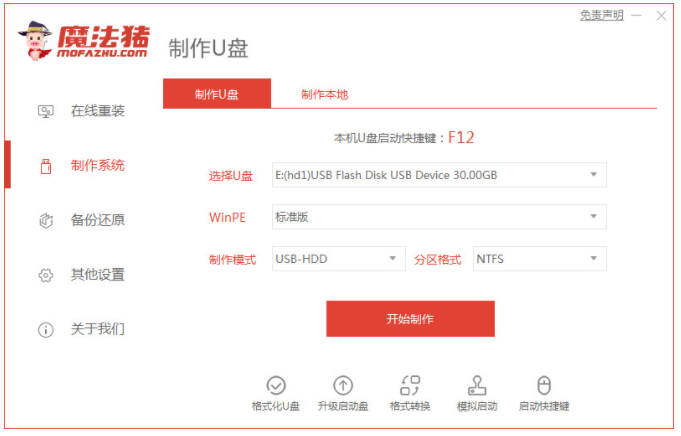
2、选择我们次需要重装的win7系统,点击开始制作。
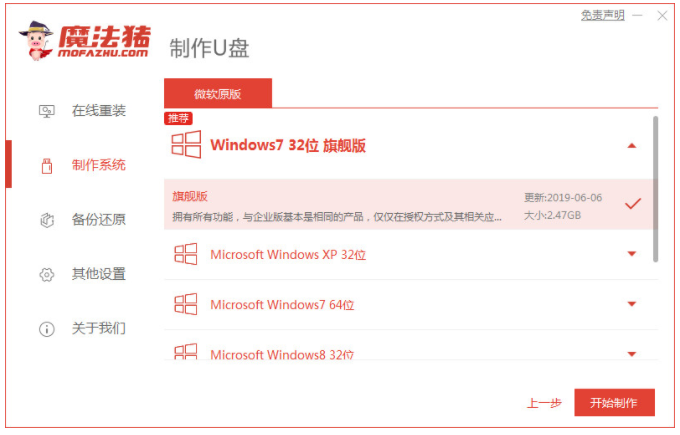
3、提示“启动u盘制作成功”之后,可以先预览查看需要安装的台式电脑主板的启动热键,再拔掉u盘退出。
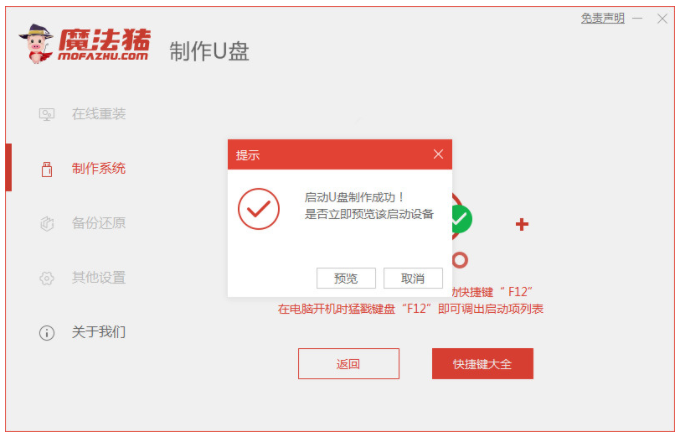
4、接着将u盘启动盘插入到需要安装电脑接口中,开机并迅速不停地按下热键,选择u盘启动项按回车键进入到PE菜单选择的界面,接着再选择第一项pe系统按回车进入其中。
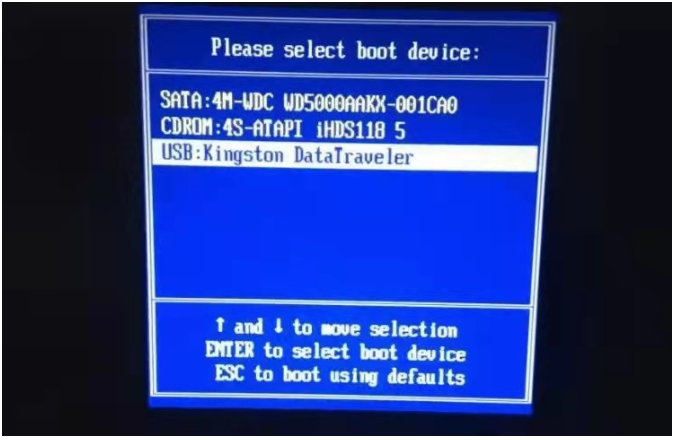
5、在pe系统的界面上,鼠标双击打开魔法猪装机工具继续安装win7系统。
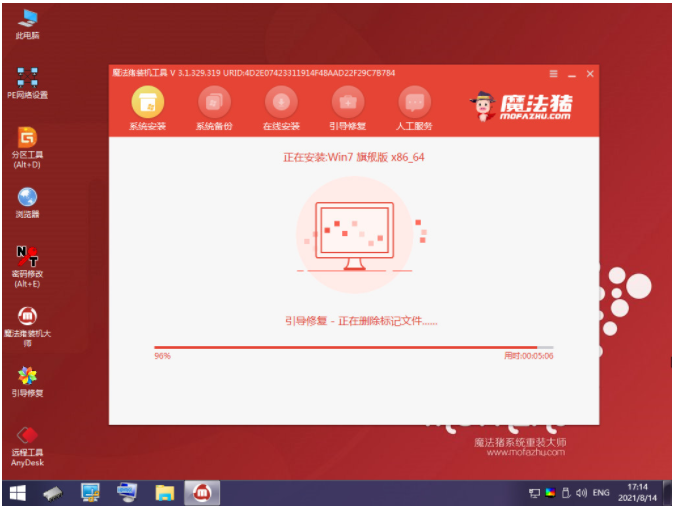
6、直至电脑能够进入win7系统桌面即说明dell笔记本重装系统windows7完成。

方法二:借助装机吧一键重装系统软件给dell笔记本重装windows7系统
1、首先我们将准备好的U盘插入电脑的USB接口上,鼠标双击打开下载安装好的装机吧一键重装系统软件,在制作系统下选择U盘,点击开始制作。
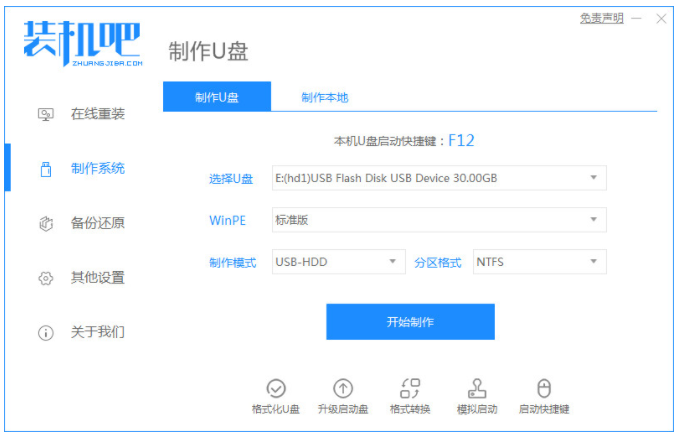
2、选择我们需要的系统镜像,点击开始制作按钮。
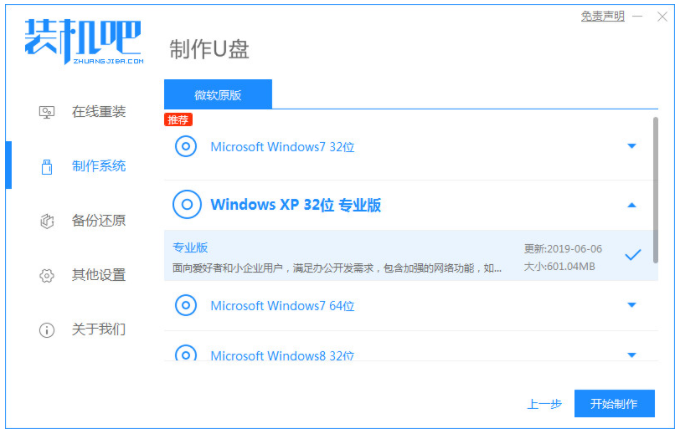
3、电脑将会开始下载 Windows PE 镜像以及 Windows 系统镜像,请大家耐心等待下载完成。
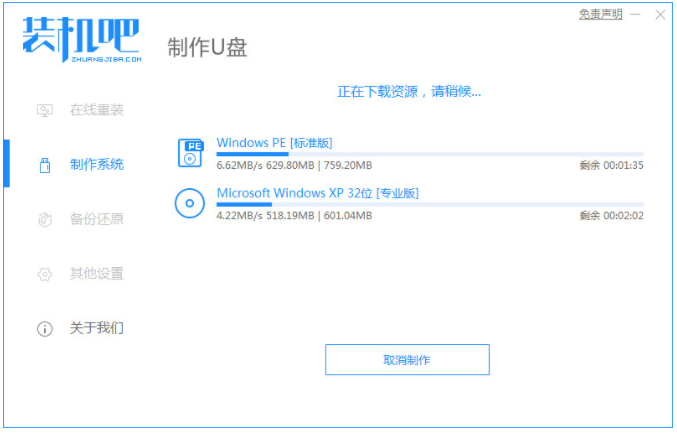
4、制作完成之后,接着再拔出U 盘插入需要重装的电脑上。
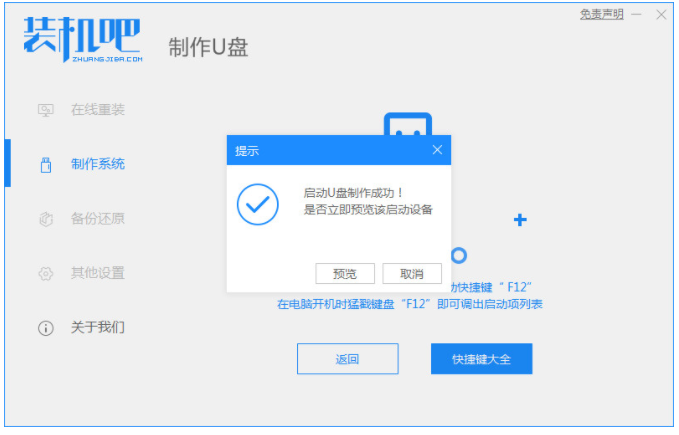
5、同时大家也可以先快速查看需要重装的电脑的启动热键等等。
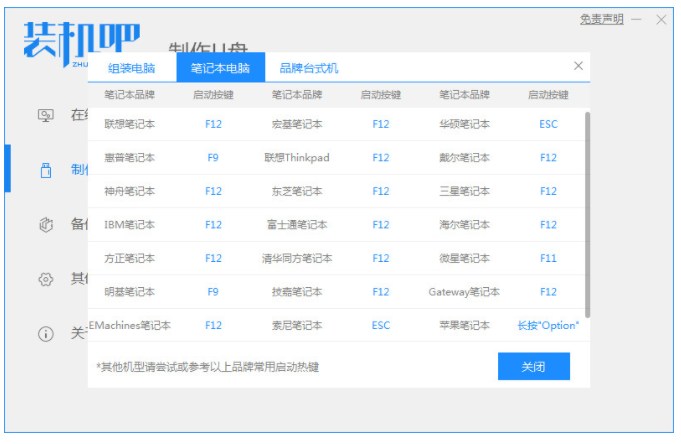
6、开机时需要不停地按启动热键,选择USB选项,按回车键进入PE系统,即可自动开始安装系统。
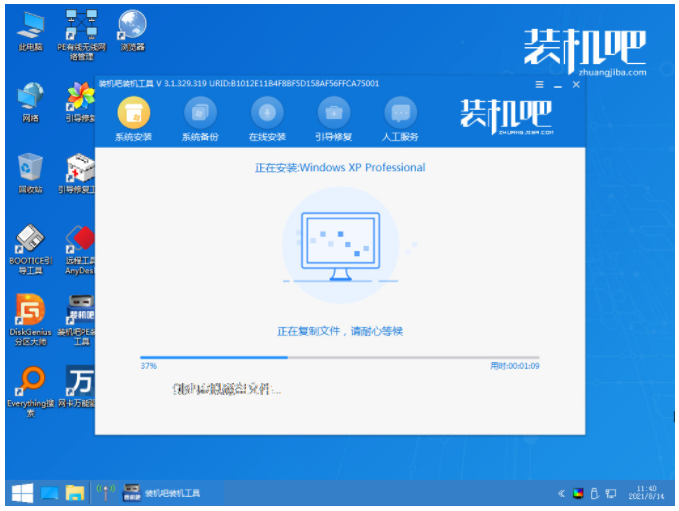
7、系统安装完成之后,点击立即重启。
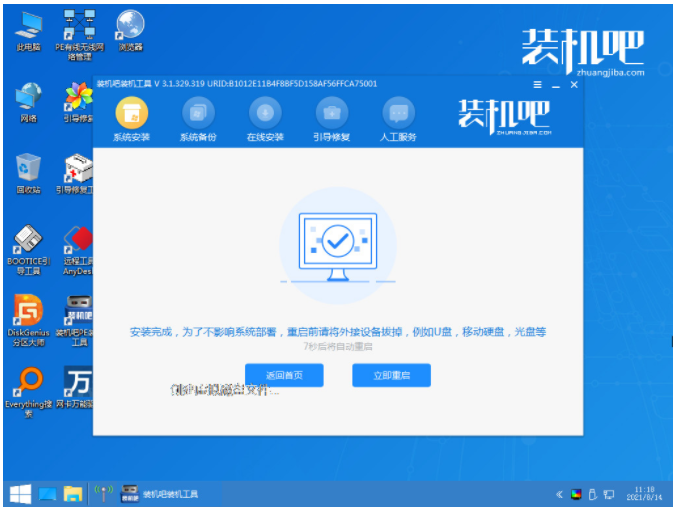
8、直至电脑进入新系统桌面,即说明dell笔记本重装系统windows7完成。

总结:
方法一:借助魔法猪一键重装系统工具给dell笔记本重装windows7系统
1、插入U盘,打开装机工具,点击开始制作U盘启动盘;
2、拔掉U盘,将u盘插入电脑,U盘启动;
3、选择进入pe系统,打开装机工具进行安装系统;
4、安装完成,最后重启电脑即可开始正常使用。
方法二:借助装机吧一键重装系统软件给dell笔记本重装windows7系统
1、首先打开工具制作U盘启动盘;
2、U盘插入电脑,进入pe系统继续安装;
3、再次重启电脑直至进入新系统桌面即可正常使用。
 有用
26
有用
26


 小白系统
小白系统


 1000
1000 1000
1000 1000
1000 1000
1000 1000
1000 1000
1000 1000
1000 1000
1000 1000
1000 1000
1000猜您喜欢
- 台式电脑一键重装win7系统具体操作方..2021/06/26
- win7系统还原不能用了怎么解决..2021/05/16
- 神舟重装系统win7的方法2022/08/14
- 教你电脑恢复出厂设置win7系统操作方..2021/02/20
- 长城电脑在线重装win7系统2020/07/23
- 华硕R557L重装系统怎么弄2021/04/29
相关推荐
- installer文件夹,小编教你怎么清理ins..2018/09/17
- eclipse快捷键,小编教你Eclipse快捷..2018/03/07
- 微软官网win7系统下载步骤2022/10/07
- 教你win7怎么添加快速启动栏..2019/01/14
- win7开机欢迎界面一直转圈怎么办..2023/01/03
- 老司机教你macbook air怎么安装win7..2019/02/18

















